لماذا يتم قطع اتصال الإنترنت لدي كل بضع دقائق؟
تحدث الكثير من المضايقات عند قطع الاتصال بالإنترنت كل ساعة. نظرًا لأننا في الوقت الحاضر نطلب من الإنترنت الوصول إلى كل تطبيق تقريبًا ، لذلك يشعر المستخدمون بالإحباط عندما يواجهون هذه المشكلة. تشعر بانفصال عن العالم عندما يستمر الإنترنت في قطع الاتصال مرارًا وتكرارًا. في هذه المقالة ، سوف نجيب على السؤال: لماذا يستمر قطع اتصال الإنترنت لدي كل بضع دقائق ثم تصحيحه. لذا ، استمر في القراءة!
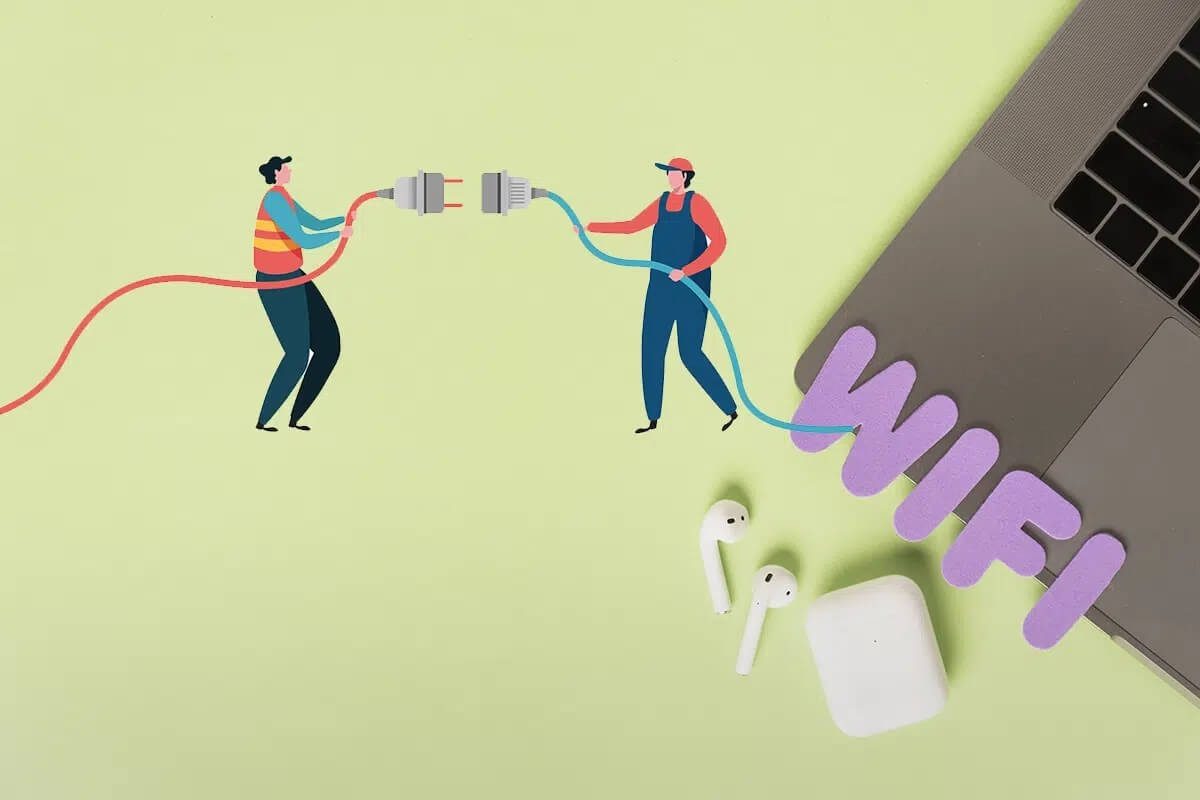
لماذا يتم قطع اتصال الإنترنت لدي كل بضع دقائق؟
من المهم فهم الأسباب التي تسبب المشكلة المذكورة لتجنب مواجهة نفس المشكلة مرة أخرى.
- سرعة الشبكة البطيئة: عندما لا يكون اتصالك بالإنترنت في المستوى الأمثل ، يتم قطع الاتصال بشكل متكرر.
- المودم لا يتصل بمزود الإنترنت: إذا كان المودم الخاص بك لا يتصل بشكل صحيح مع مزود خدمة الإنترنت (ISP) أو لديه مشكلات في التوافق ، فقد تواجه مثل هذه المشكلات.
- راوتر Wi-Fi قديم: عندما يكون لديك جهاز توجيه قديم لا يدعم الإصدارات الأحدث ، فسيكون هناك اتصال بطيء بالإنترنت.
- الكابلات المعطلة: حتى لو كانت سرعة الإنترنت لديك عالية جدًا ، فلن تحصل على خدمة مستمرة ، إذا كانت الأسلاك قديمة أو تالفة.
- برامج التشغيل القديمة: إذا لم يتم تحديث برامج التشغيل إلى أحدث إصدار لها ، فلن تتمكن العناصر الموجودة في الشبكة من إنشاء اتصال مناسب.
الآن بعد أن فهمت الأسباب المختلفة التي تجعل الإنترنت الخاص بي يستمر في قطع الاتصال كل بضع دقائق ، دعنا نناقش الطرق المختلفة لإصلاح نفس المشكلة.
الطريقة 1: تحديث برامج تشغيل الشبكة أو إعادة تثبيتها
لحل مشكلة الاتصال بالإنترنت في نظامك ، حاول تحديث أو إعادة تثبيت برامج التشغيل إلى أحدث إصدار ذي صلة بالشبكة. اتبع الخطوات التالية.
الطريقة 1 أ: تحديث برامج التشغيل
1. اضغط على مفتاح Windows واكتب إدارة الأجهزة في شريط البحث. قم بتشغيل Device Manager من نتائج البحث.
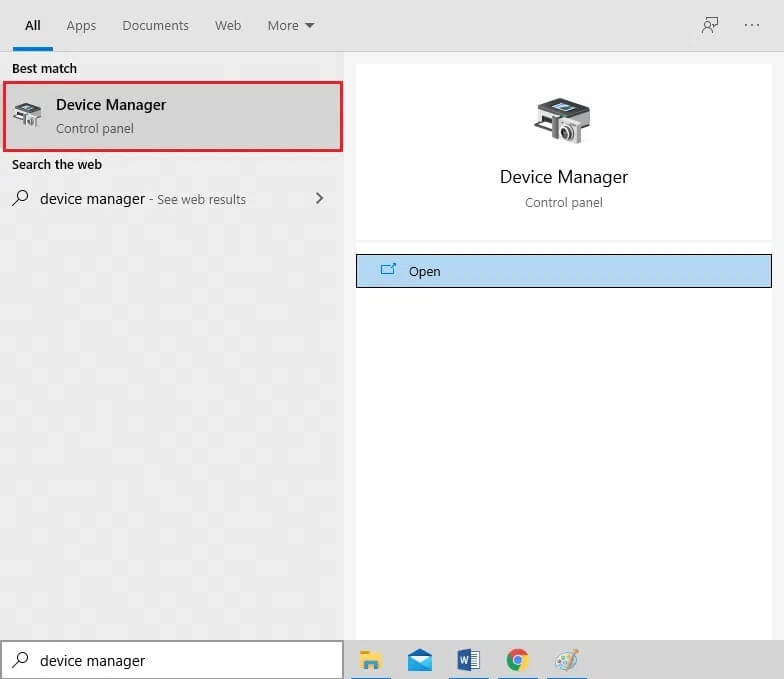
2. انقر نقرًا مزدوجًا فوق محولات الشبكة لتوسيع القائمة.
3. الآن ، انقر بزر الماوس الأيمن فوق محول الشبكة الذي تريد تحديثه وحدد تحديث برنامج التشغيل ، كما هو موضح.
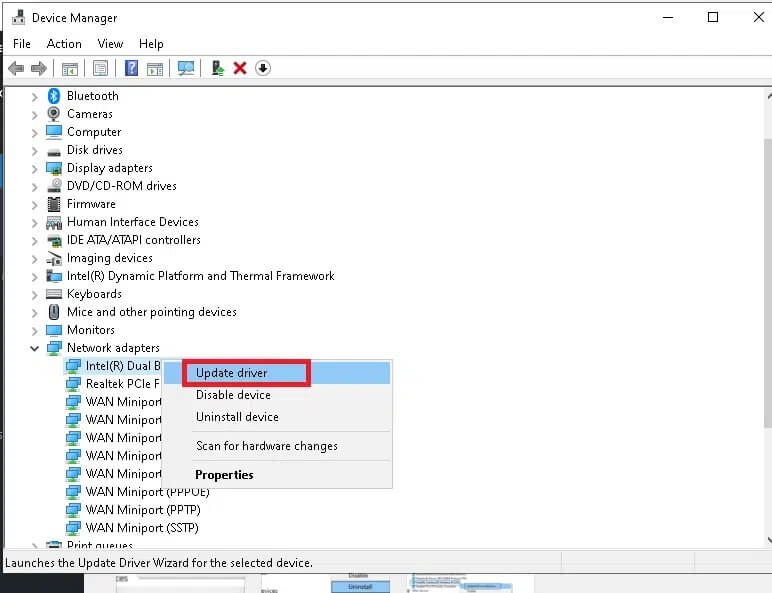
4. انقر فوق البحث تلقائيًا عن برامج التشغيل ، كما هو موضح.
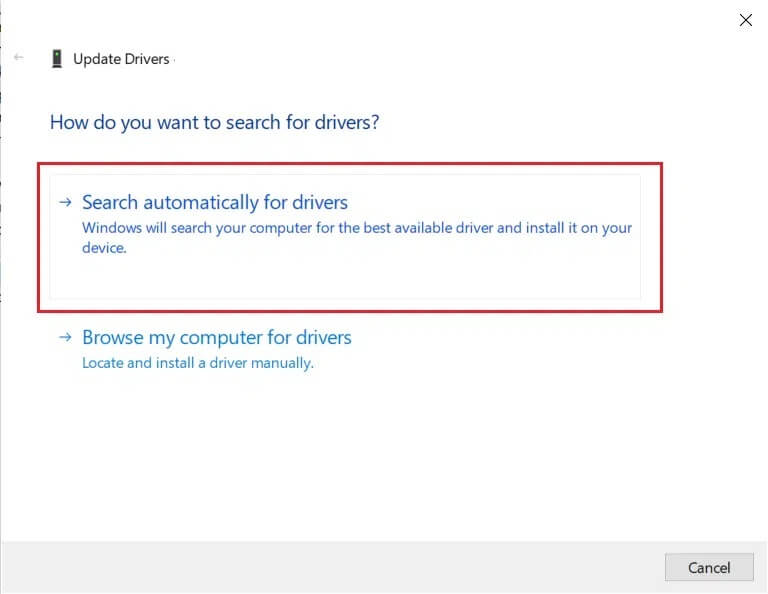
5 أ. الآن ، سيتم تحديث برامج التشغيل إلى أحدث إصدار ، إذا لم يتم تحديثها. اتبع التعليمات التي تظهر على الشاشة لنفس الأمر.
5 ب. خلاف ذلك ، ستظهر الشاشة: تم تثبيت أفضل برامج التشغيل لجهازك بالفعل. انقر فوق إغلاق للخروج من النافذة.
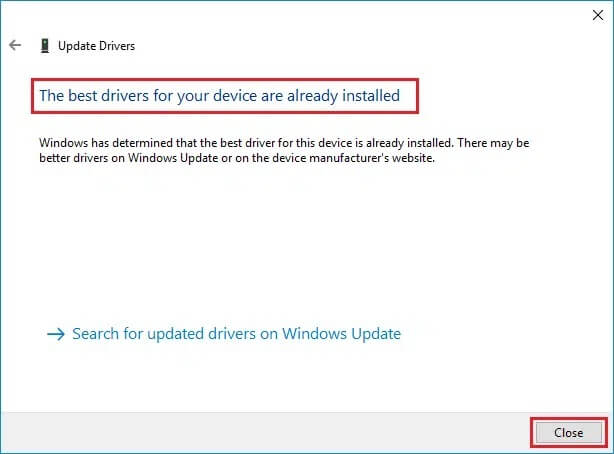
6. أعد تشغيل الكمبيوتر وتحقق مما إذا كانت مشكلة الاتصال قد تم حلها الآن.
الطريقة 1 ب: إعادة تثبيت برامج التشغيل
1. انتقل إلى إدارة الأجهزة> محولات الشبكة باستخدام الخطوات المذكورة أعلاه.
2. الآن ، انقر بزر الماوس الأيمن فوق محول الشبكة وحدد إلغاء تثبيت الجهاز ، كما هو موضح.
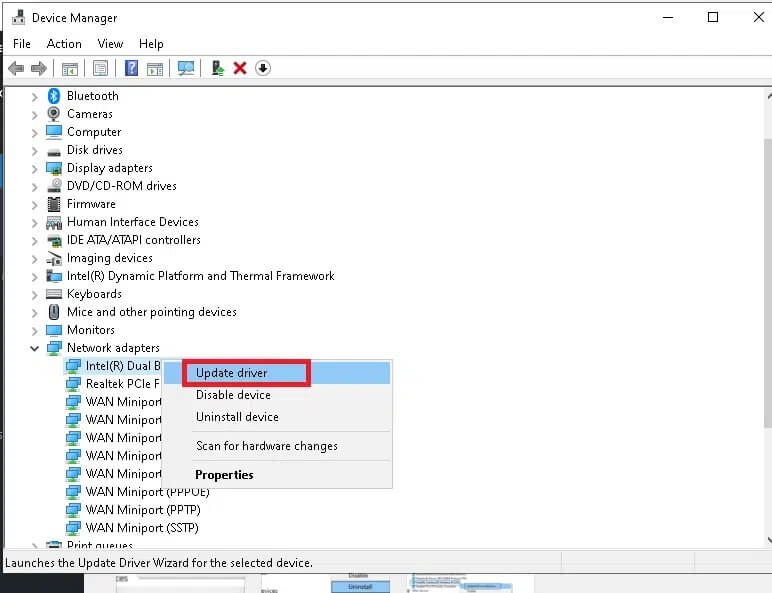
3. حدد المربع المميز بحذف برنامج التشغيل لهذا الجهاز وقم بتأكيد رسالة التحذير بالنقر فوق إلغاء التثبيت.
4. الآن ، قم بتنزيل برامج التشغيل يدويًا من خلال موقع الشركة المصنعة على سبيل المثال Intel أو Realtek.
5. ثم اتبع التعليمات التي تظهر على الشاشة لتثبيت برنامج التشغيل بعد تشغيل الملف التنفيذي.
ملاحظة: عند تثبيت برنامج تشغيل على جهازك ، قد يتم إعادة تشغيل نظامك عدة مرات.
الطريقة 2: إعادة تعيين تكوين الشبكة
ستؤدي إعادة تعيين تكوين الشبكة إلى حل العديد من التعارضات ، بما في ذلك مسح ذاكرة التخزين المؤقت الفاسدة وبيانات DNS. ستتم إعادة تعيين إعدادات الشبكة إلى حالتها الأولية ، وسيتم تعيين عنوان IP جديد لك من جهاز التوجيه. إليك كيفية إصلاح مشكلة استمرار انقطاع الإنترنت كل بضع دقائق في نظام التشغيل Windows 10 عن طريق إعادة تعيين تكوين الشبكة:
1. قم بتشغيل موجه الأوامر كمسؤول عن طريق البحث عن cmd في شريط البحث ، كما هو موضح.
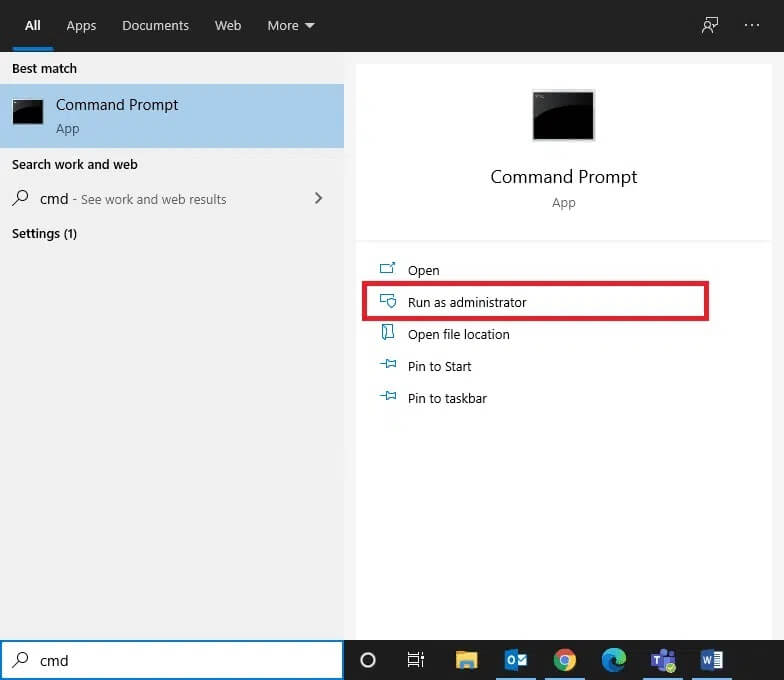
2. الآن ، اكتب الأوامر التالية واحدة تلو الأخرى واضغط على Enter.
netsh winsock reset netsh int ip set dns ipconfig /flushdns ipconfig /renew
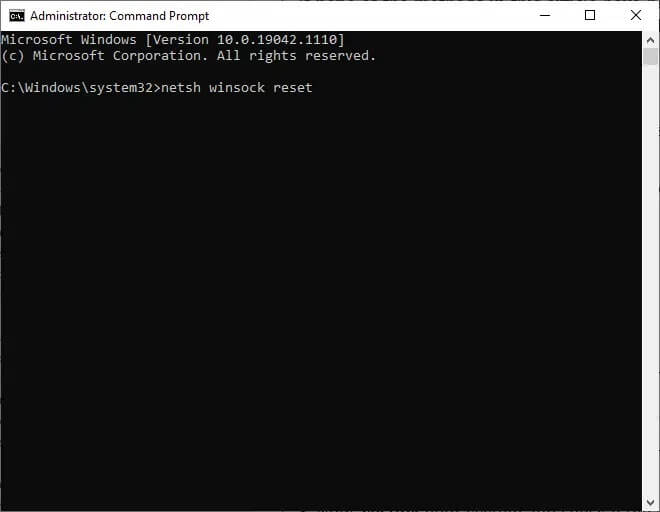
3. أعد تشغيل النظام الخاص بك وتحقق من حل المشكلة الآن.
الطريقة 3: تشغيل مستكشف أخطاء Windows ومصلحها
يقوم مستكشف أخطاء Windows المدمج بإعادة تشغيل خدمات Windows Update أثناء مسح جميع ذاكرة التخزين المؤقت للتنزيل في النظام وإعادة تسمية مجلد توزيع البرامج. اتبع الإرشادات المقدمة لتشغيل مستكشف الأخطاء ومصلحها وإصلاح قطع الاتصال بالإنترنت كل ساعة:
1. اضغط على مفتاح Windows واكتب لوحة التحكم في شريط البحث.
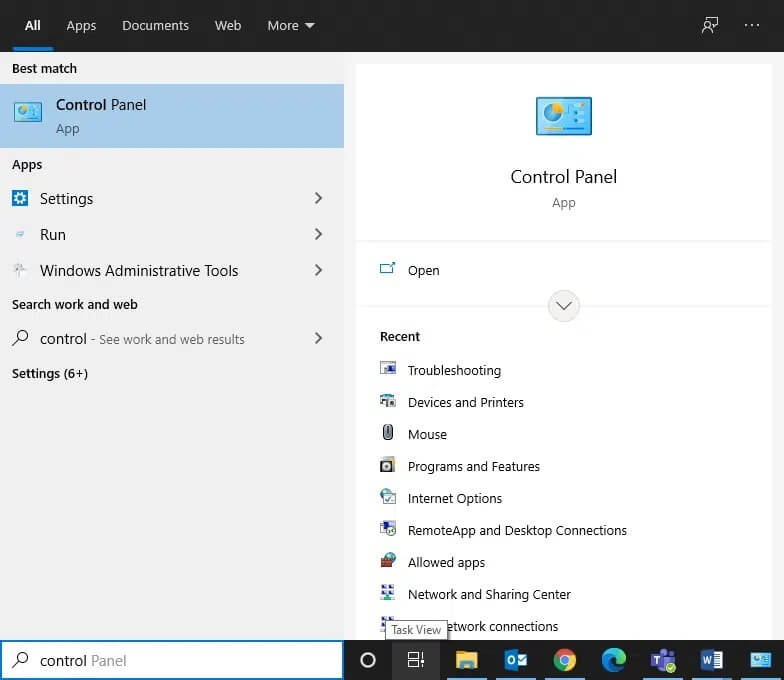
2. افتح لوحة التحكم من نتائج البحث. قم بتعيين عرض بواسطة> الرموز الكبيرة وانقر فوق استكشاف الأخطاء وإصلاحها ، كما هو موضح.
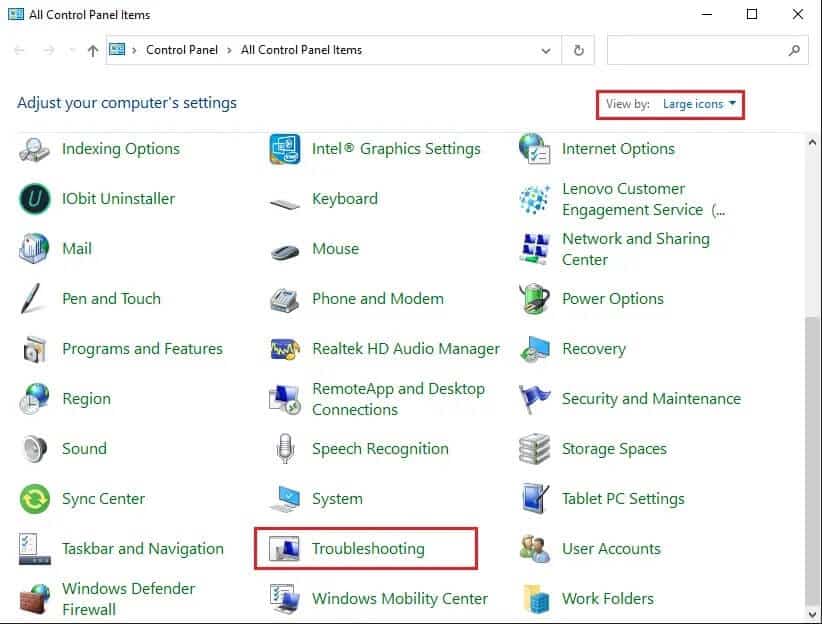
3. بعد ذلك ، انقر فوق الخيار “عرض الكل” في الجزء الأيمن.
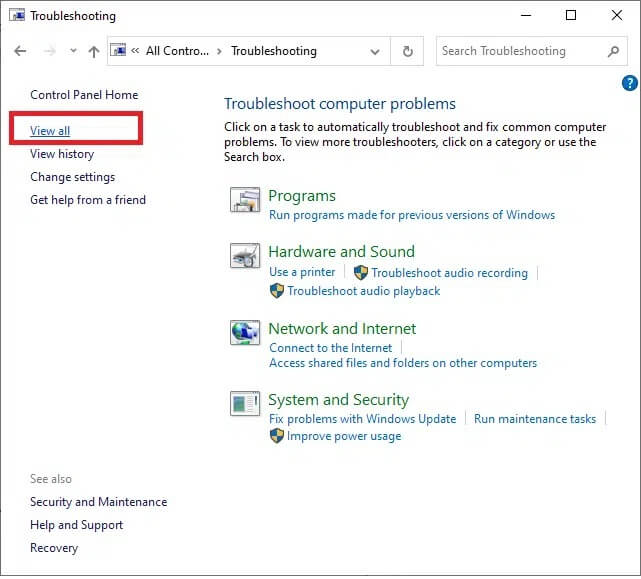
4. انقر فوق Windows Update لتشغيل مستكشف أخطاء Windows Update ومصلحها.
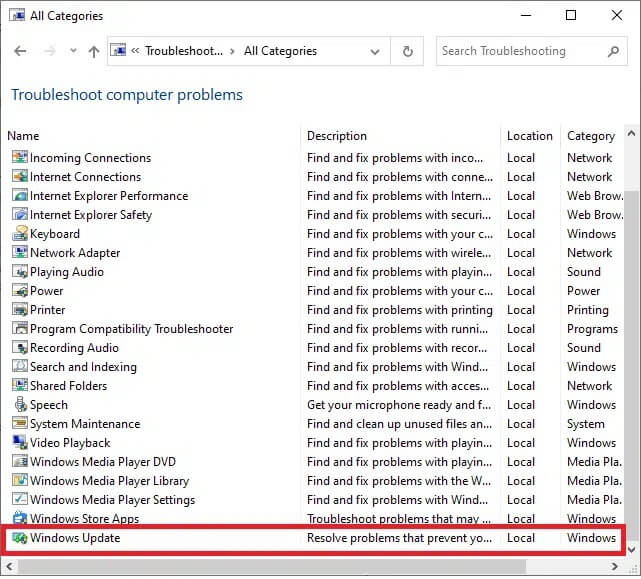
5. بعد ذلك ، انقر فوق متقدم ، كما هو موضح.
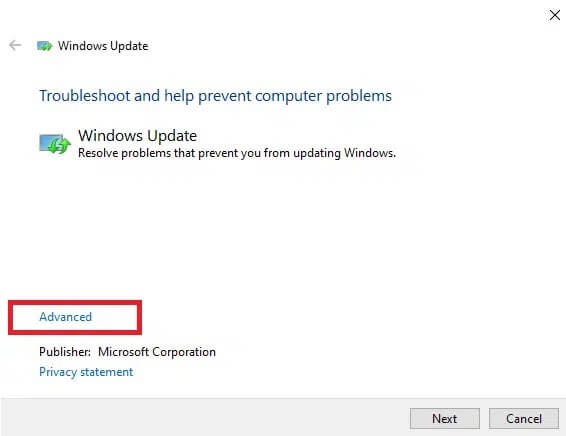
6. حدد المربع المسمى تطبيق الإصلاحات تلقائيًا وانقر فوق التالي. سيسمح هذا لنظام التشغيل Windows بالعثور على الأخطاء وإصلاحها تلقائيًا.
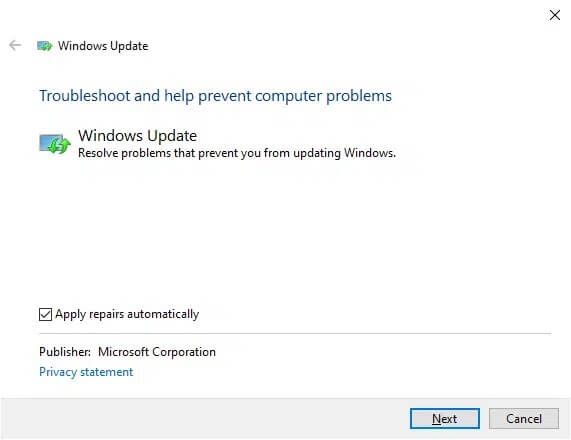
7. اتبع الإرشادات التي تظهر على الشاشة لإكمال عملية استكشاف الأخطاء وإصلاحها.
ومع ذلك ، إذا لم يتم العثور على أية مشكلات في نظامك ، فانتقل إلى طرق استكشاف الأخطاء وإصلاحها لجهاز التوجيه المدرجة أدناه.
الطريقة 4: إعادة تعيين جهاز التوجيه / المودم
يمكن حل مشكلة انقطاع الاتصال بالإنترنت كل ساعة ببساطة عن طريق إعادة ضبط جهاز التوجيه الخاص بك. يعد هذا إصلاحًا مباشرًا ويعمل في معظم الأوقات. فيما يلي بعض الخطوات لتنفيذ نفس الشيء.
- افصل جهاز التوجيه عن مأخذ الطاقة. انتظر بعض الوقت وأعد توصيل جهاز التوجيه.
- تحقق مما إذا تم إصلاح الخطأ الآن. عدا ذلك ، اضغط على زر إعادة الضبط لإعادة ضبطه وتحديث اتصالك.

الطريقة 5: تحقق من الموصلات
تعتبر الموصلات من المكونات الأساسية للكابلات المطلوبة للاتصال المناسب بالإنترنت. قد تكون اتصالات الكابلات المقيدة بشكل فضفاض هي السبب وراء هذه المشكلة. لذلك ، دائمًا:
- تأكد من أن جميع الموصلات مثبتة بإحكام بالكابل وأنها في حالة جيدة.
- افحص موصلاتك بحثًا عن أي تلف واستبدلها ، إذا لزم الأمر.

الطريقة 6: إعادة تعيين إعدادات الشبكة
تتحكم العديد من إعدادات الشبكة مثل إعدادات DNS وإعدادات VPN وما إلى ذلك في اتصالات الإنترنت.
1. قم بتعطيل أو إلغاء تثبيت عميل VPN ، إن وجد ، المثبت على جهاز الكمبيوتر الخاص بك. استخدم فقط عملاء VPN المشهورين مثل Nord VPN أو Express VPN.
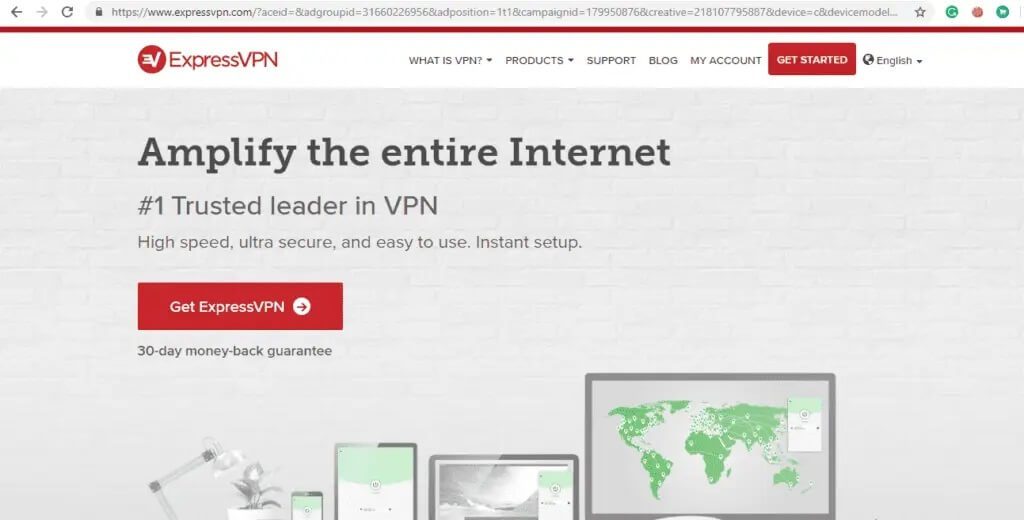
2. قم بإجراء اختبار سرعة عبر الإنترنت لمعرفة المستوى الحالي لسرعة الشبكة وتغيير اشتراكك وفقًا لذلك.
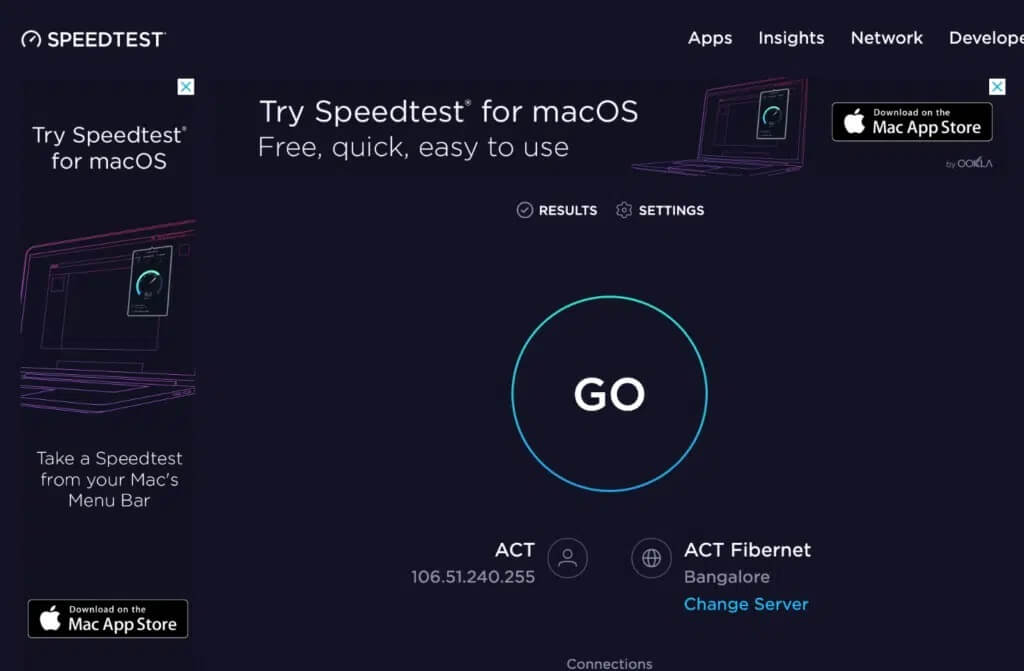
الطريقة 7: اتصل بمزود خدمة الإنترنت
إذا لم تتمكن من الوصول إلى أي مجال معين من خلال الشبكة ، فذلك لأن مزود خدمة الإنترنت غالبًا ما يحظر الاتصال. لذا ، اتصل بمزود خدمة الإنترنت الخاص بك وتحقق مما إذا كان هناك أي انقطاع من نهايته.
بالتناوب ، يمكنك تبديل النطاق الترددي من 2.4 جيجا هرتز إلى 5 جيجا هرتز أو العكس.
اطلب منهم أيضًا تحديث جهاز التوجيه إذا كنت تستخدم جهاز توجيه غير متوافق مع إصدار Wi-Fi الذي يدعمه جهازك. على سبيل المثال ، إذا كان جهازك يدعم Wi-Fi 6 ولكن جهاز التوجيه الخاص بك هو Wi-Fi 4 فقط ، فسيكون الاتصال بطيئًا. لذلك ، يجب أن يكون لديك جهاز توجيه يستخدم بروتوكولات Wi-Fi 5 أو Wi-Fi 6 لضمان الاتصال المناسب.
ملاحظة: تأكد من اعتماد المودم من قِبل مزود خدمة الإنترنت الخاص بك.
نأمل أن يكون هذا الدليل مفيدًا وأنك تمكنت من إصلاح مشكلة انقطاع الاتصال بالإنترنت كل بضع دقائق. دعنا نعرف الطريقة الأفضل بالنسبة لك. أيضًا ، إذا كان لديك أي استفسارات / اقتراحات بخصوص هذه المقالة ، فلا تتردد في تركها في قسم التعليقات.
